Zoom ஐப் பயன்படுத்தும் போது உங்களால் ஒலியைக் கேட்க முடியவில்லை என்றால், கவலைப்பட வேண்டாம், எங்கள் கட்டுரையைப் படியுங்கள், இந்தச் சிக்கலைத் தீர்க்க உங்களுக்கு உதவும் சில குறிப்புகளை நாங்கள் வழங்கியுள்ளோம்.
பின்வரும் தீர்வுகளை முயற்சிக்கவும்
ஜூமில் வேலை செய்யாத மைக்கை சரிசெய்ய 5 பயனுள்ள தீர்வுகளை இங்கு வழங்குகிறோம். நீங்கள் அனைத்தையும் முயற்சி செய்ய வேண்டிய அவசியமில்லை, உங்களுக்கான சரியானதை நீங்கள் கண்டுபிடிக்கும் வரை இந்த கட்டுரையின் வரிசையைப் பின்பற்றவும்.
- ஜூமில் உங்கள் ஒலி அமைப்புகளை மாற்றவும்
தீர்வு 1: உங்கள் மைக்ரோஃபோனின் அணுகலைச் சரிபார்க்கவும்
ஜூம் ஆப்ஸால் உங்கள் மைக்ரோஃபோனை அணுக முடியவில்லை எனில், உங்களுக்கு இந்த மைக் சிக்கலில் உள்ளதாகத் தெரிகிறது, எனவே முதலில் உங்கள் உறவினர் அமைப்புகளைச் சரிபார்க்க அடுத்த படிகளைப் பின்பற்றவும்.
1) ஒரே நேரத்தில் விசைகளை அழுத்தவும் விண்டோஸ் + நான் உங்கள் விசைப்பலகையில் கிளிக் செய்யவும் தனியுரிமை .
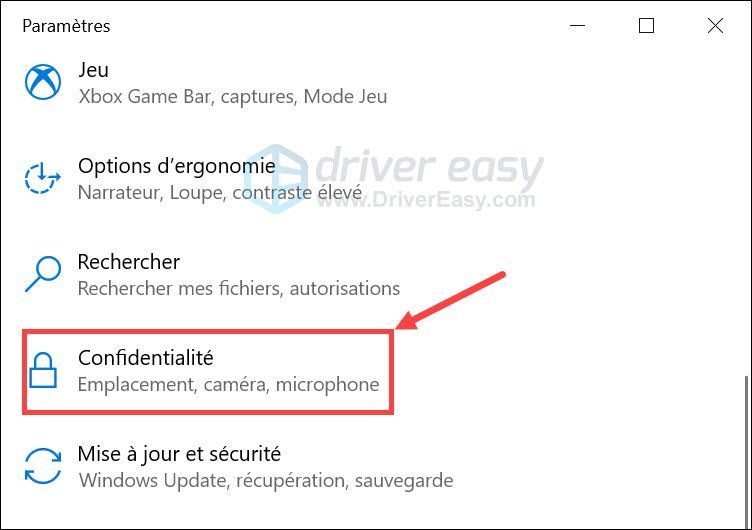
2) இடதுபுறத்தில் உள்ள பலகத்தில், கண்டுபிடிக்க மெனுவை கீழே உருட்டவும் ஒலிவாங்கி . கிளிக் செய்யவும் மாற்றியமைக்க இந்தச் சாதனத்திற்கான மைக்ரோஃபோன் அணுகல் உள்ளதா என்பதை உறுதிப்படுத்தவும் செயல்படுத்தப்பட்டது .
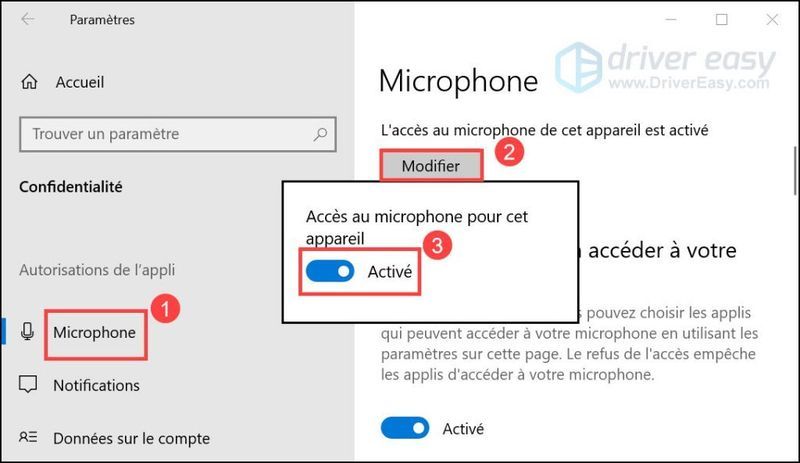
3) விருப்ப சுவிட்சை புரட்டவும் உங்கள் மைக்ரோஃபோனை அணுக பயன்பாடுகளை அனுமதிக்கவும் நோக்கி இயக்கப்பட்டது .
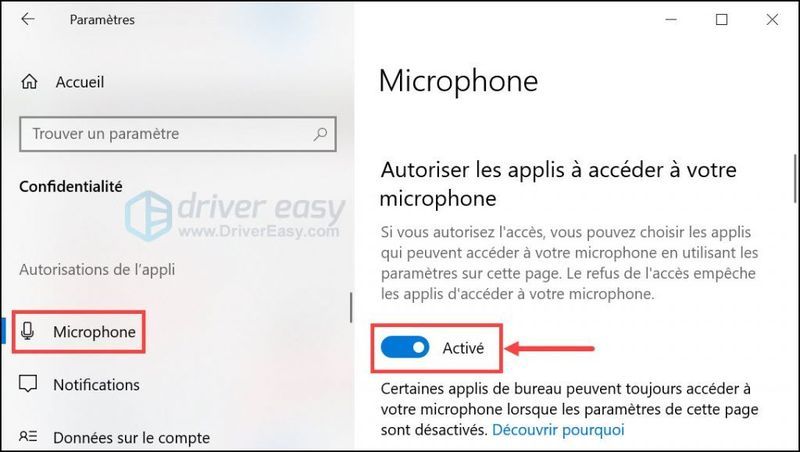
4) பிரிவில் கீழே செல்க உங்கள் மைக்ரோஃபோனை அணுக டெஸ்க்டாப் பயன்பாடுகளை அனுமதிக்கவும் மற்றும் சுவிட்சை புரட்டவும் இயக்கப்பட்டது .
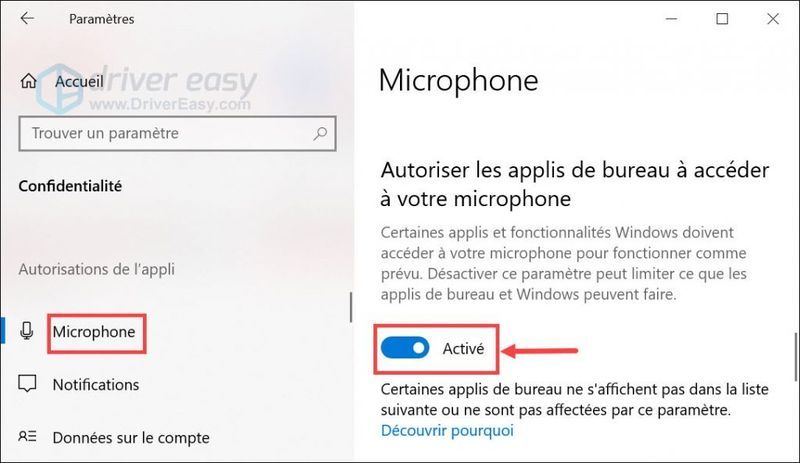
5) ஜூமை மறுதொடக்கம் செய்து, மைக் சிக்கல் ஏற்கனவே தீர்க்கப்பட்டதா எனச் சரிபார்க்கவும்.
தீர்வு 2: உங்கள் மைக்ரோஃபோன் அமைப்புகளைச் சரிபார்க்கவும்
தவறான மைக் அமைப்புகளும் பெரிதாக்கத்தில் மைக்ரோஃபோனைப் பயன்படுத்துவதைத் தடுக்கும். எனவே உங்களது அனைத்து ஒலி அமைப்புகளும் சரியாக உள்ளதா என சரிபார்க்க வேண்டியது அவசியம்.
1) ஒரே நேரத்தில் விசைகளை அழுத்தவும் விண்டோஸ் + ஆர் உங்கள் விசைப்பலகையில் தட்டச்சு செய்யவும் கட்டுப்பாடு மற்றும் கிளிக் செய்யவும் சரி .

2) வகைகளைக் காட்டவும் பெரிய சின்னங்கள் மற்றும் கிளிக் செய்யவும் உள்ளன .
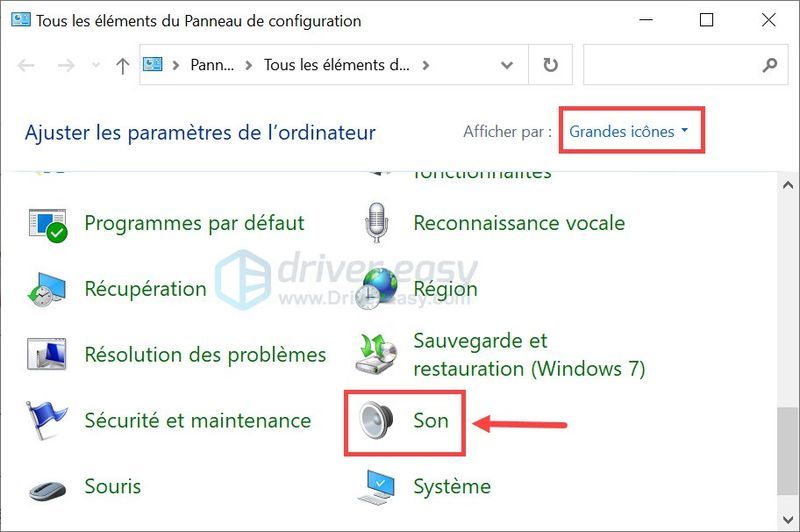
3) டேப்பில் கிளிக் செய்யவும் பதிவு , பிறகு ஒரு செய்ய வலது கிளிக் இந்த சாளரத்தில் உள்ள காலி இடத்தில் மற்றும் தேர்ந்தெடுக்கவும் முடக்கப்பட்ட சாதனங்களைக் காட்டு .
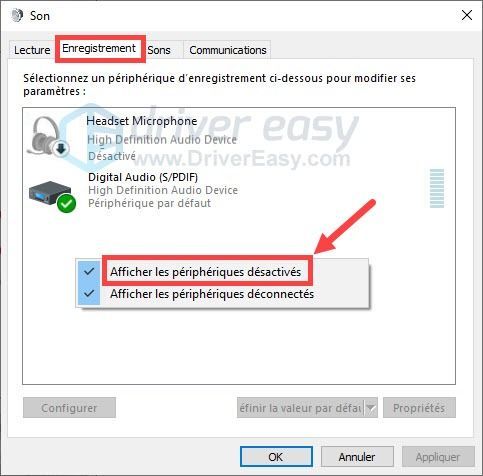
4) உங்கள் மைக்ரோஃபோன் இயக்கத்தில் இருப்பதை உறுதிசெய்யவும். இல்லையெனில், கிளிக் செய்யவும் பொத்தானுடன் மேல் சரி மற்றும் கிளிக் செய்யவும் செயல்படுத்த .
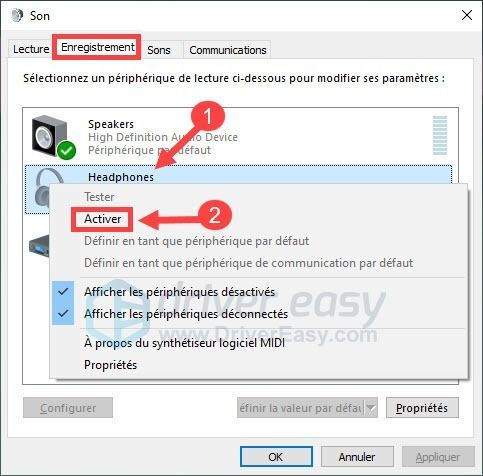
5) உங்கள் மைக்ரோஃபோன் இவ்வாறு அமைக்கப்பட்டுள்ளதா எனச் சரிபார்க்கவும் இயல்புநிலை சாதனம் . இல்லையெனில், கிளிக் செய்யவும் பொத்தானுடன் மேல் சரி மற்றும் கிளிக் செய்யவும் இயல்புநிலை சாதனமாக அமைக்கவும் .
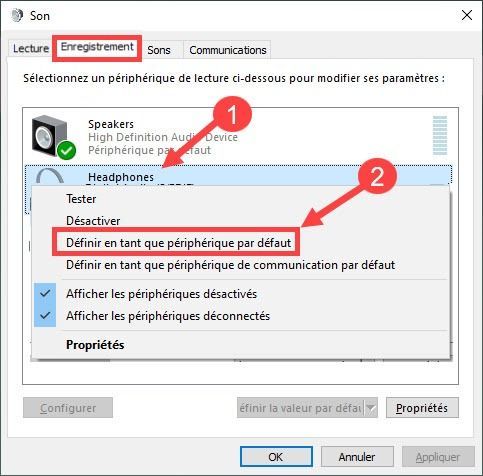
6) கிளிக் செய்யவும் பொத்தானை கொண்டு சரி உங்கள் மைக்ரோஃபோனில் கிளிக் செய்யவும் பண்புகள் .
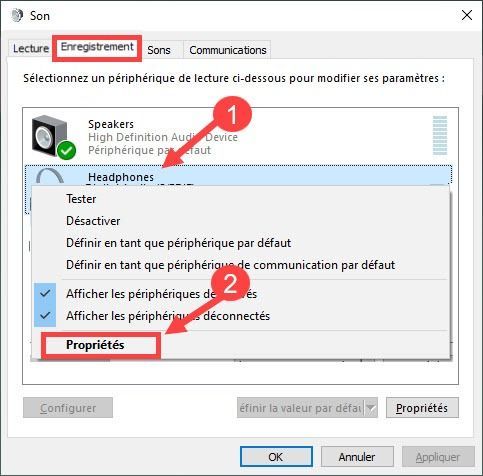
7) தாவலின் கீழ் நிலைகள் , ஸ்லைடரை இழுக்கவும் மைக்ரோஃபோன் ஒலியளவை அதிகபட்சமாக அமைக்கவும் மற்றும் கிளிக் செய்யவும் சரி .
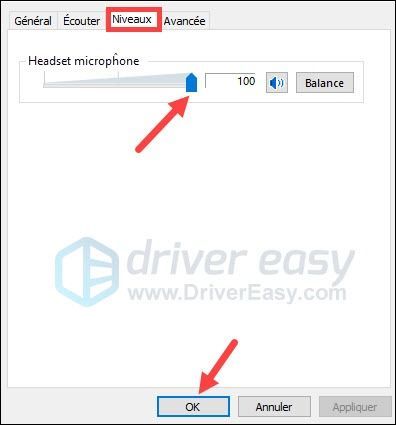
8) பெரிதாக்கு மீண்டும் தொடங்கவும் மற்றும் இப்போது மைக்ரோஃபோன் சாதாரணமாக வேலை செய்ய முடியுமா என்று சோதிக்கவும். இல்லையென்றால், கவலைப்பட வேண்டாம், அடுத்த தீர்வை நீங்கள் முயற்சி செய்யலாம்.
தீர்வு 3: உங்கள் ஆடியோ சாதன இயக்கியைப் புதுப்பிக்கவும்
உங்கள் ஆடியோ இயக்கி தவறாகவோ அல்லது காலாவதியானதாகவோ இருந்தால், பெரிதாக்கலில் மைக் பொதுவாக வேலை செய்யாமல் போகலாம், எனவே இந்தச் சிக்கலைச் சரிசெய்ய உங்கள் ஆடியோ டிரைவரைப் புதுப்பிக்க முயற்சிக்கவும்.
உங்களிடம் வழக்கமாக உள்ளது 2 விருப்பங்கள் உங்கள் ஆடியோ இயக்கியைப் புதுப்பிக்க: கைமுறையாக மற்றும் தானாக .
விருப்பம் 1 - கைமுறையாக - உங்கள் இயக்கிகளை இந்த வழியில் புதுப்பிக்க உங்களுக்கு கணினி திறன்கள் மற்றும் பொறுமை தேவை, ஏனெனில் நீங்கள் இணக்கமான இயக்கியைக் கண்டுபிடித்து, அதைப் பதிவிறக்கி, படிப்படியாக அதை கைமுறையாக நிறுவ வேண்டும்.
விருப்பம் 2 - தானாகவே (பரிந்துரைக்கப்படுகிறது) - இது வேகமான மற்றும் எளிதான விருப்பமாகும், மேலும் இயக்கியைப் புதுப்பித்தல் சில கிளிக்குகளில் செய்யப்படுகிறது.
விருப்பம் 1 - இயக்கியை கைமுறையாக பதிவிறக்கி நிறுவவும்
உங்கள் ஆடியோ சாதன உற்பத்தியாளரின் அதிகாரப்பூர்வ இணையதளத்தில் இருந்து சமீபத்திய இயக்கியைப் பதிவிறக்கலாம். உங்களிடம் உள்ள ஆடியோ சாதனத்தின் மாதிரியை ஆராய்ந்து உங்கள் இயக்க முறைமைக்கு ஏற்ற டிரைவரைக் கண்டறிவது அவசியம். பின்னர் இயக்கியை பதிவிறக்கி நிறுவவும் கைமுறையாக .
விருப்பம் 2 - தானாக இயக்கிகளைப் புதுப்பிக்கவும்
உங்கள் ஆடியோ டிரைவரை கைமுறையாகப் புதுப்பிக்க உங்களுக்கு நேரமும் பொறுமையும் இல்லையென்றால், உங்களால் முடியும். தானாக உடன் டிரைவர் ஈஸி .
டிரைவர் ஈஸி உங்கள் கணினியை தானாகவே அடையாளம் கண்டு உங்களுக்கான சமீபத்திய இயக்கிகளைக் கண்டறியும். உங்கள் கணினியில் என்ன சிஸ்டம் இயங்குகிறது என்பதை நீங்கள் சரியாகத் தெரிந்து கொள்ள வேண்டிய அவசியமில்லை, மேலும் தவறான இயக்கிகளைப் பதிவிறக்குவது அல்லது இயக்கி நிறுவலின் போது பிழைகள் ஏற்படும் அபாயம் இல்லை.
பதிப்பின் மூலம் உங்கள் இயக்கிகளை தானாகவே புதுப்பிக்கலாம் இலவசம் எங்கே க்கு டிரைவர் ஈஸியில் இருந்து. ஆனால் உடன் பதிப்பு ப்ரோ , இது 2 கிளிக்குகளை மட்டுமே எடுக்கும் (மற்றும் நீங்கள் அனுபவிப்பீர்கள் முழு தொழில்நுட்ப ஆதரவு மற்றும் ஒரு 30 நாள் பணம் திரும்ப உத்தரவாதம் ) :
ஒன்று) பதிவிறக்க Tamil z மற்றும் இயக்கி எளிதாக நிறுவவும்.
இரண்டு) ஓடு இயக்கி எளிதானது மற்றும் கிளிக் செய்யவும் இப்போது பகுப்பாய்வு செய்யுங்கள் . Driver Easy ஆனது உங்கள் கணினியை ஸ்கேன் செய்து, உங்கள் பிரச்சனைக்குரிய அனைத்து இயக்கிகளையும் கண்டறியும்.
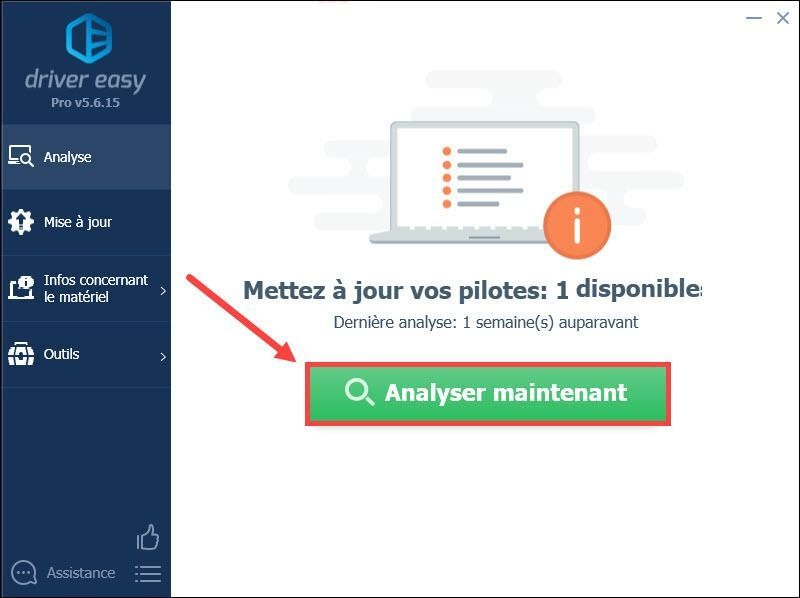
3) பொத்தானைக் கிளிக் செய்யவும் புதுப்பிக்கவும் உங்கள் ஆடியோ சாதனத்தின் சமீபத்திய இயக்கியைப் பதிவிறக்குவதற்குக் குறிக்கப்பட்ட பிறகு, நீங்கள் அதை கைமுறையாக நிறுவ வேண்டும் (நீங்கள் அதைச் செய்யலாம் இலவச பதிப்பு )
எங்கே
கிளிக் செய்யவும் அனைத்து வைத்து மணிக்கு நாள் சரியான பதிப்பை தானாக பதிவிறக்கம் செய்து நிறுவவும் அனைத்து உங்கள் கணினியில் காணாமல் போன, சிதைந்த அல்லது காலாவதியான இயக்கிகள்.
இந்த செயல்பாட்டிற்கு தேவை பதிப்பு ப்ரோ மற்றும் நீங்கள் கேட்கப்படுவீர்கள் இயக்கியை எளிதாக மேம்படுத்தவும் நீங்கள் கிளிக் செய்யும் போது அனைத்தையும் புதுப்பிக்கவும் .
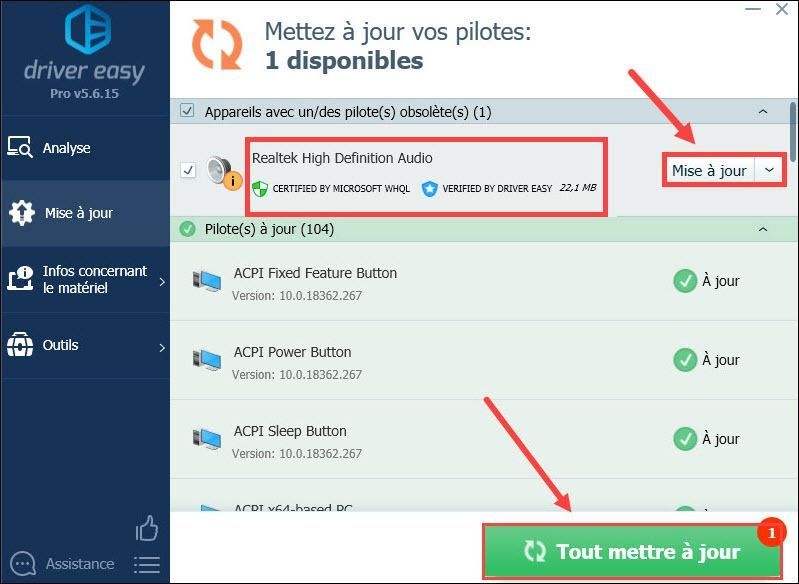 உங்களுக்கு உதவி தேவைப்பட்டால் பயன்படுத்தவும் டிரைவர் ஈஸி ப்ரோ , டிரைவர் ஈஸி ஆதரவுக் குழுவைத் தொடர்பு கொள்ளவும் support@drivereasy.com .
உங்களுக்கு உதவி தேவைப்பட்டால் பயன்படுத்தவும் டிரைவர் ஈஸி ப்ரோ , டிரைவர் ஈஸி ஆதரவுக் குழுவைத் தொடர்பு கொள்ளவும் support@drivereasy.com . 4) இயக்கியைப் புதுப்பித்த பிறகு, எல்லா மாற்றங்களும் நடைமுறைக்கு வர உங்கள் கணினியை மறுதொடக்கம் செய்ய நினைவில் கொள்ளுங்கள். ஜூமில் உங்கள் மைக்ரோஃபோன் சாதாரணமாக வேலை செய்ய முடியுமா என்பதைக் கவனிக்கவும்.
தீர்வு 4: பெரிதாக்குவதில் உங்கள் ஒலி அமைப்புகளை மாற்றவும்
ஜூமில் உங்கள் மைக் வேலை செய்யாதபோது, நீங்கள் மற்றொரு மைக்கை மாற்றி, அது செயல்படுகிறதா எனச் சரிபார்க்கவும்.
1) பெரிதாக்கு மற்றும் உருவாக்கு a வலது கிளிக் மேல் இடதுபுறத்தில் உள்ள அமைப்புகள் ஐகானில்.
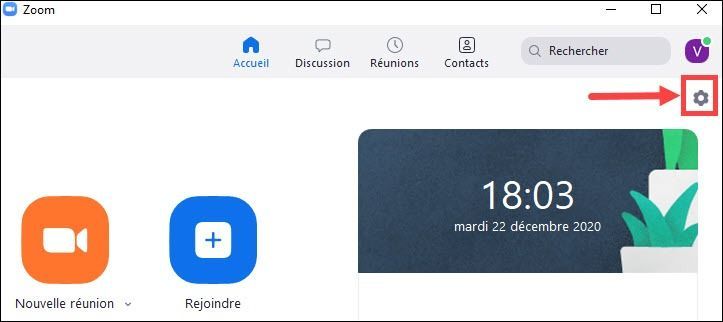
2) பிரிவில் கிளிக் செய்யவும் ஆடியோ மற்றும் கீழ்தோன்றும் பட்டியலில் இருந்து உங்கள் கணினியில் சாதாரணமாக வேலை செய்யும் சரியான உள்ளீட்டு சாதனத்தைத் தேர்ந்தெடுத்து ஒலியளவை அதிகரிக்கவும் அதிகபட்சம் .
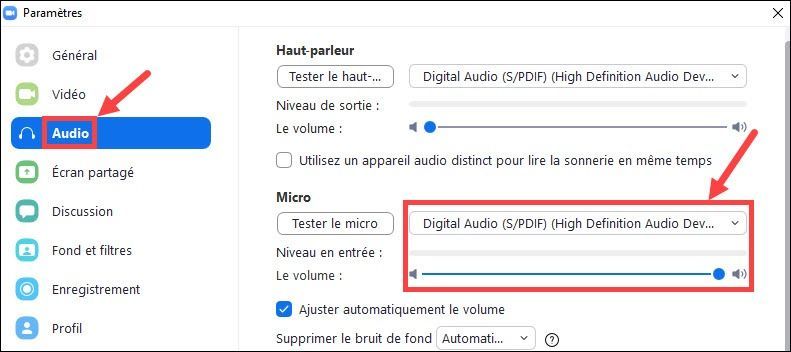
3) கீழே சென்று விருப்பத்தின் பெட்டியை சரிபார்க்கவும் மீட்டிங்கில் சேரும்போது தானாகவே கணினி ஆடியோவில் சேரவும் .
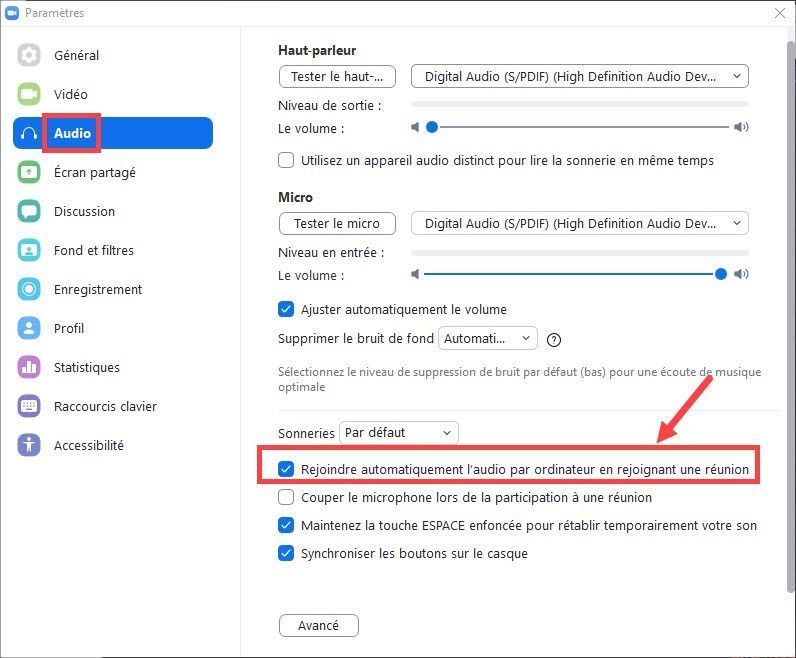
4) இப்போது ஜூம் பயன்பாட்டில் உங்கள் மைக்ரோஃபோனைப் பயன்படுத்த முடியுமா என்று சோதிக்கவும்.
தீர்வு 5: பெரிதாக்கு மீண்டும் நிறுவவும்
மேலே உள்ள தீர்வுகள் எதுவும் வேலை செய்யவில்லை என்றால், உங்கள் கணினியில் பெரிதாக்கு மீண்டும் நிறுவ வேண்டியிருக்கும்.
1) ஒரே நேரத்தில் விசைகளை அழுத்தவும் விண்டோஸ் + ஆர் உங்கள் விசைப்பலகையில் தட்டச்சு செய்யவும் appwiz.cpl மற்றும் கிளிக் செய்யவும் சரி .
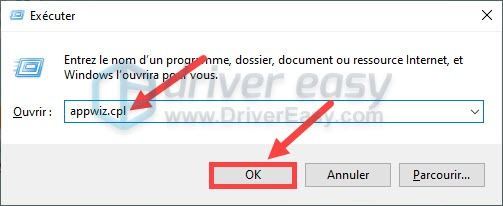
2) ஏ வலது கிளிக் பெரிதாக்கு மற்றும் தேர்ந்தெடுக்கவும் நிறுவல் நீக்கவும் .
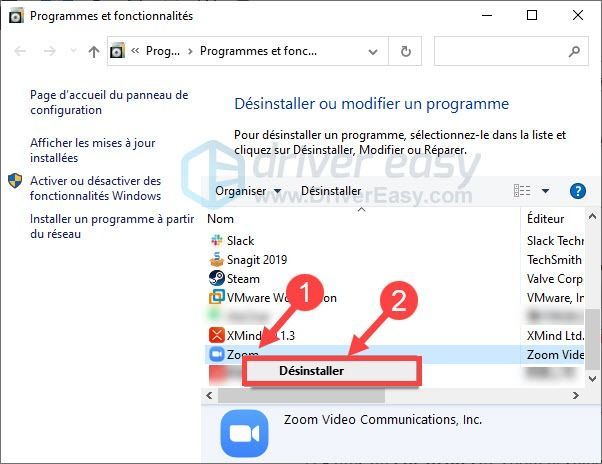
3) நிறுவல் நீக்கம் செயல்முறை முடியும் வரை காத்திருக்கவும்.
4) இயக்கியை நிறுவல் நீக்கிய பிறகு, நீங்கள் அணுகலாம் அதிகாரப்பூர்வ வலைத்தளத்தை பெரிதாக்கவும் அதற்காக பதிவிறக்க Tamil மீண்டும் உங்கள் திரையில் உள்ள அறிவுறுத்தல்களைப் பின்பற்றி அதை உங்கள் கணினியில் நிறுவவும்.
எங்கள் கட்டுரையைப் பின்தொடர்ந்ததற்கு நன்றி, இது உங்களுக்கு பயனுள்ளதாக இருக்கும் என்று நம்புகிறோம். உங்களிடம் வேறு ஏதேனும் கேள்விகள் அல்லது பரிந்துரைகள் இருந்தால், கீழே கருத்துத் தெரிவிக்க தயங்கவும், விரைவில் நாங்கள் உங்களைத் தொடர்புகொள்வோம்.
![[தீர்க்கப்பட்டது] NieR: பிரதிபலிப்பாளர் கிராஷிங்](https://letmeknow.ch/img/knowledge/41/nier-replicant-crashing.jpg)





